چگونه در ورد 2007 و 2010 شماره گذاري را از صفحه ی دلخواه آغاز کنيم
1. پرونده ی مور نظر خود را باز کرده و در ابتداي (خط اول) صفحه اي که قصد آغاز شماره گذاري را داريد کليک کنيد.
2. در برگه ی Page Layout و در قسمت Page Setup Group ابتدا بر روي Breaks و سپس Continuous کليک کنيد.

3. در برگه ی Insert، و در Header and Footer بر روي Page Number کليک کنيد. مکان دلخواه خود براي شماره گذاري صفحات را انتخاب کنيد.

در برگه ی Header and Footer Tools Design (برگه اي که بالاي همه ی برگه ها پس از شماره گذاري ظاهر مي شود)، در قسمت Navigation بر روي Link to Previous کليک کنيد تا اين گزينه غير فعال شود.

4. از صفحه اي که قصد آغاز شماره گذاري را داريد يک صفحه به عقب برويد و شماره گذاري آن را پاک کنيد. با اين کار از ابتداي پرونده تا جايي که شماره گذاري را پاک کرده ايد ديگر شماره گذاري وجود ندارد، و از صفحه اي که عمل Continuous Break را در مرحله ی دوم انجام داديد شماره گذاري ها مشاهده مي شوند. حالا به صحفه اي که عمل Continuous Break را انجام داديد (صفحه اي که قصد آغاز شماره گذاري را داريد) رفته و شماره گذاري آن را هايلايت کنيد.

5. در برگه ی Insert در قسمت Header and Footer روي Page Number و سپس Format Page Numbers کليک کنيد.

6. در کادري که باز مي شود در قسمت Page Numbering ابتدا تيک Start at را فعال کرده و سپس در جعبه ی مورد نظر 1 را وارد کرده و بر روي OK کليک کنيد.

7. بر روي قسمتي از صفحه دابل کليک کرده تا از سربرگ يا پا برگ خارج شويد. شماره گذاري از صفحه ی دلخواه به پايان رسيد.
(تصاویر مربوط به ورد 2007 می باشد، که مشابه ورد 2010 است)


 پرینتر استوک
پرینتر استوک ساخت ردیاب خوراکی ساخت ردیاب میله ای
ساخت ردیاب خوراکی ساخت ردیاب میله ای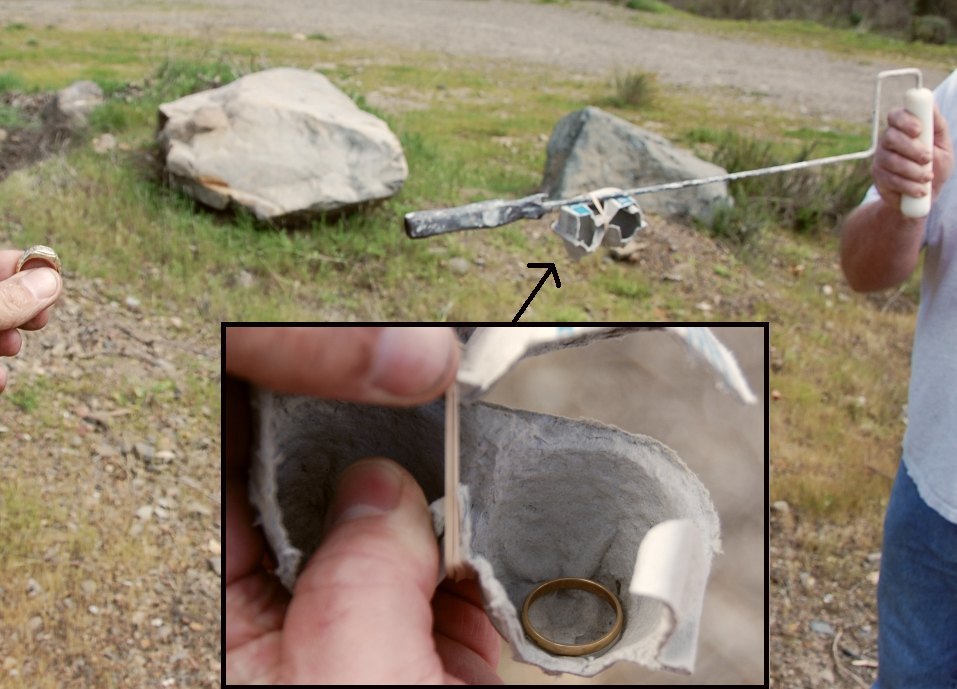 آموزش ساخت ردیاب خوراک خور ساده
آموزش ساخت ردیاب خوراک خور ساده